Criar grupos
Grupos são utilizadas para gerir utilizadores e dispositivos com necessidades de gestão semelhantes. Grupos permitem-lhe gerir e aplicar alterações a muitos dispositivos e utilizadores de uma só vez e reduz o tempo e a necessidade de geri-los individualmente.
Grupos predefinidos
O Intune para Educação inclui grupos predefinidos que lhe permitem gerir:
- Todos os dispositivos.
- Todos os usuários
São criados mais dois grupos predefinidos se utilizar o School Data Sync para importar os seus registos escolares. Elas incluem:
- Todos os professores
- Todos os alunos
Estes grupos predefinidos representam as categorias mais abrangentes de utilizadores e dispositivos na sua escola e não podem ser alterados ou removidos.
Grupos personalizados
Aplicar configurações específicas ou baseadas em cenários a grupos criados por personalizados. Se tiver dispositivos Windows e iOS na sua escola, crie grupos, como todos os iPads e todos os PCs Windows 10. Desta forma, pode reconhecer grupos e distribuir definições mais facilmente.
Também pode atribuir aplicações e definições a grupos específicos de estudantes. Por exemplo, um currículo do oitavo ano pode exigir aplicações diferentes de um currículo do 6º ano. Pode criar dois grupos específicos de notas e atribuir aplicações e definições adequadas para cada conjunto de estudantes.
Tipos de grupo
Existem dois tipos de grupos que pode utilizar para organizar utilizadores e dispositivos no Intune para Educação: grupos atribuídos e grupos dinâmicos.
Grupos atribuídos
Os grupos atribuídos são utilizados quando pretende adicionar manualmente utilizadores ou dispositivos a um grupo. Pense nisso como juntar um sistema de arquivamento: arquiva documentos específicos numa pasta específica com a sua própria lógica ou método de agrupamento. Quando precisar desses documentos, sabe a pasta exata para onde ir.
Da mesma forma, pode criar pastas dentro de pastas ou subgrupos para organizar ainda mais um grupo maior num tamanho gerível.
Para obter informações sobre como atribuir ou remover membros manualmente, consulte Editar grupos.
Grupos dinâmicos
Os grupos dinâmicos referenciam regras que cria para atribuir estudantes ou dispositivos a grupos. As regras são especificadas durante a criação inicial do grupo e podem ser editadas após a criação de um grupo.
Por exemplo, pode criar um grupo específico para os estudantes que se formam no Liceu da Contoso no final do ano letivo de 2019. Em vez de passar e atribuir manualmente cada aluno, o Intune for Education filtra os alunos para o grupo com base na data da escola e da formatura.
Se um estudante dentro do grupo for transferido para fora da Contoso High e para outra escola no seu distrito, não poderá removê-lo manualmente de um grupo dinâmico. Em vez disso, tem de atualizar o nome da escola do estudante. Esta ação informa Intune que já não cumprem as regras de grupo para associação.
Uma vez que os grupos dinâmicos só podem conter o que as respetivas regras definem, não pode criar subgrupos sob os mesmos.
Para obter informações sobre como editar regras de grupo, consulte Editar grupos.
Dica
Utilize as regras dinâmicas para filtrar grupos de grupos de dispositivos com nome semelhante ou recentemente integrados, como DeviceType_School_Grade_0001. Os grupos dinâmicos são ideais para gerir grandes grupos de dispositivos ou utilizadores em grandes distritos escolares. Reduzem o tempo e os custos necessários para percorrer manualmente o inventário ou a contagem de cabeças de uma escola.
Planear os seus grupos
Para começar, planeie as definições e aplicações necessárias para o seu distrito escolar, estudantes, professores e dispositivos. As definições são atribuídas a grupos e alguns grupos necessitam de definições e aplicações específicas.
Por exemplo:
- Para todos os dispositivos, bloqueie a utilização de aplicações nos serviços de localização.
- Para ciências da computação da AP, atribua aplicações de estudantes para editar código.
- Para os estudantes do 12.º ano de história, ative a navegação na Web para que possam aceder a artigos académicos.
- Para estudantes de fotografia, ative a câmara do dispositivo.
Criar um grupo
Grupos tem de ser criada uma por vez. Durante a configuração, cria um grupo para utilizadores ou dispositivos.
No dashboard Intune para Educação, aceda a Grupos>Criar grupo.
Introduza um nome de grupo descritivo.
Selecione um tipo de grupo. Para obter mais informações, veja Tipos de grupo.
a. Atribuído: adicione e remova manualmente utilizadores e dispositivos nestes grupos.
b. Dinâmico: configure e implemente regras que adicionam e removem automaticamente utilizadores e dispositivos. Em seguida, crie as suas regras para os dispositivos ou estudantes que pretende gerir. Suas opções:
- Dispositivos: selecione esta opção para criar uma regra de nomenclatura para dispositivos. Crie uma regra que atribua automaticamente dispositivos que iniciem ou contenham o texto introduzido. À medida que escreve, é apresentada uma pré-visualização dos membros no ecrã.
- Estudantes: selecione esta opção para criar uma regra de localização e identificação. Crie uma regra que atribua automaticamente estudantes que vão para uma escola específica. Em seguida, pode optar por agrupar estudantes por ano de escolaridade ou formatura. Depois de introduzir todos os campos, é apresentada uma pré-visualização dos membros no ecrã.
Selecione Criar grupo.
Criar um subgrupo
Grupos são configuradas no Intune para Educação como hierarquias. O grupo principal é o topo da hierarquia e o subgrupo herda as definições que aplicar ao grupo principal. Este conceito é conhecido como herança de definições. Definir a herança facilita a aplicação de definições a um grande grupo de utilizadores e dispositivos.
Os subgrupos só podem ser criados em grupos atribuídos.
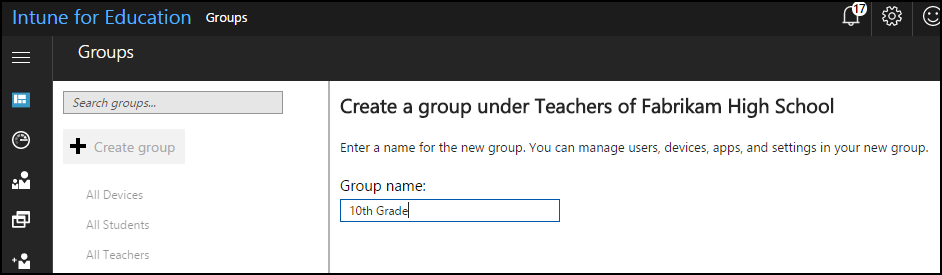
- Aceda a Grupos.
- Localize o grupo que pretende gerir. Este grupo é o principal do seu subgrupo. Não selecione o grupo. Em vez disso, selecione o respetivo menu (...) e, em seguida, selecione Criar subgrupo.
- Introduza o Nome do grupo.
- Selecione o seu tipo de grupo. Para obter mais detalhes sobre os tipos de grupo, veja os passos para Criar um grupo.
- Selecione Criar grupo.
Próximas etapas
Delegar permissão para permitir que grupos de administradores giram grupos de nível principal e subgrupos.
Saiba mais sobre a experiência de gestão completa de grupos no Intune.